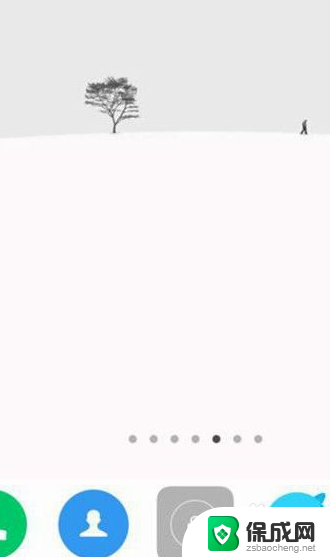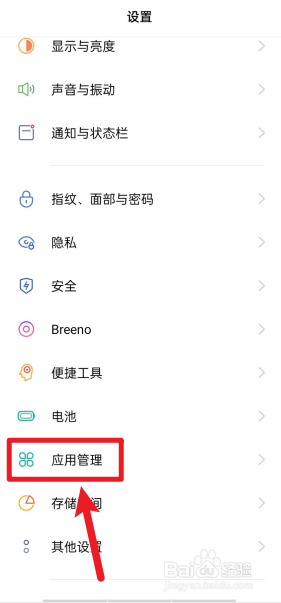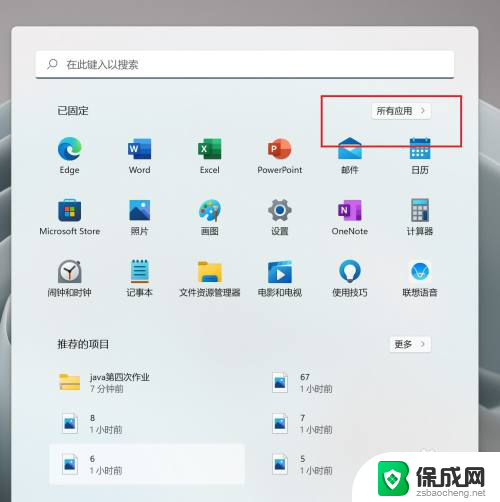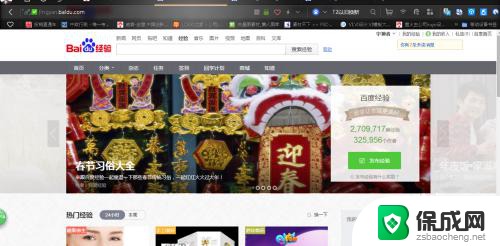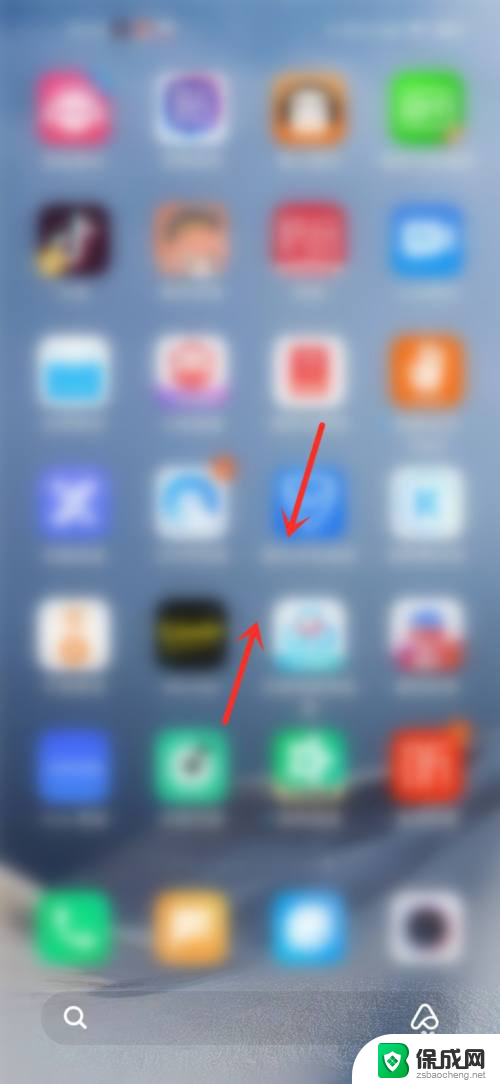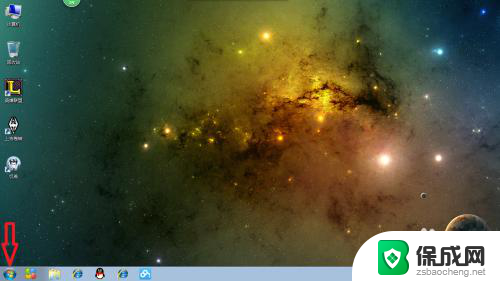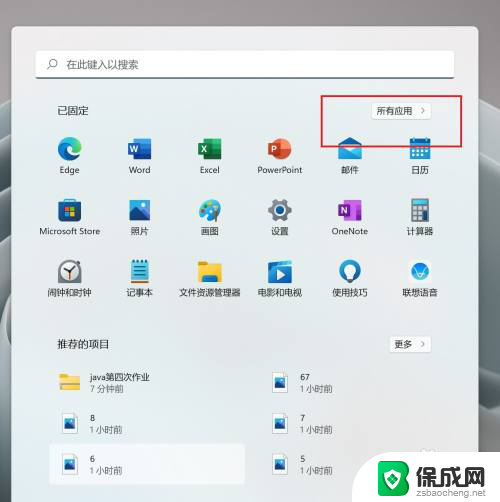小米手机怎么把锁屏放到桌面 在MIUI11桌面上如何添加锁屏图标
更新时间:2024-02-08 12:48:11作者:yang
近日小米手机用户纷纷在社交平台上讨论一个问题:如何将锁屏功能快捷方式添加到桌面上?尤其是在MIUI11桌面上,这一操作似乎变得更加困难,锁屏功能是我们日常使用手机的必备功能之一,小米官方也意识到了用户对此的需求。为了满足用户的期待,他们推出了一种新的解决方案。在本文中我们将探讨在MIUI11桌面上如何添加锁屏图标,以帮助用户更方便地使用手机锁屏功能。
具体方法:
1.长按一下桌面。
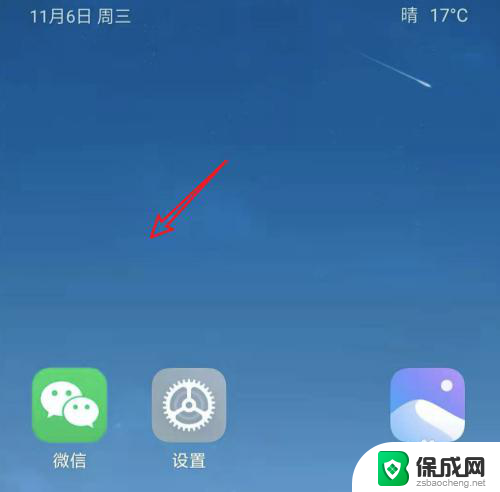
2.长按后,进入编辑状态,点击下方的添加工具按钮。
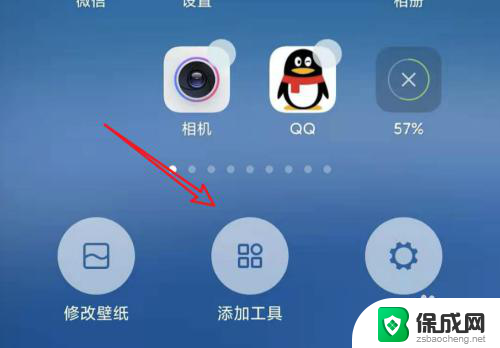
3.在添加页面,点击这里的锁屏图标。
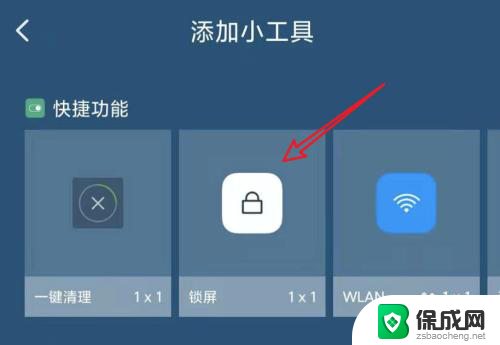
4.点击后,锁屏图标就会放在桌面第一屏的位置。我们可以按返回键,退出编辑状态。
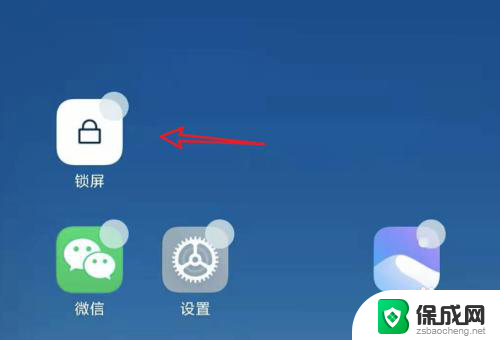
5.回到桌面,可以看已经有锁屏图标了。为了让在任意一屏上都可以点击锁屏,我们可以把锁屏图标移到下方的任务栏。
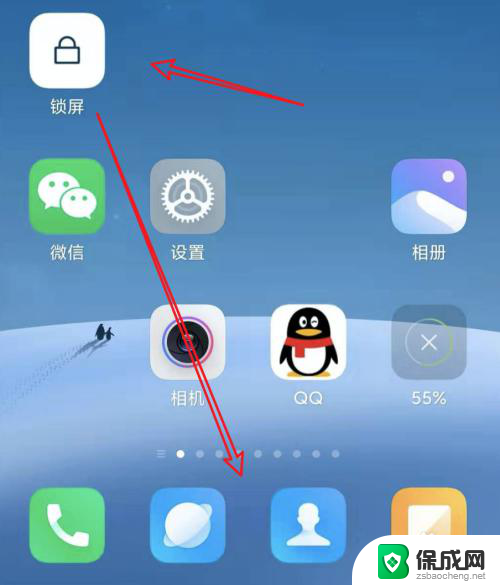
6.移到任务栏后,在桌面上的任意一屏,都可以点击这个图标来锁屏了。
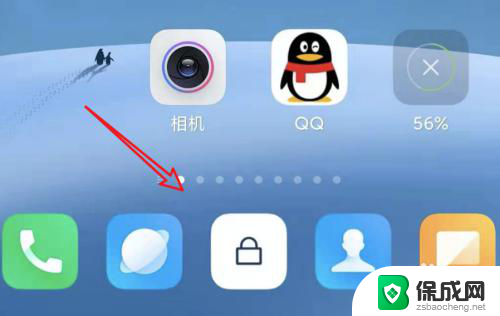
以上就是小米手机如何将锁屏放到桌面的全部内容,如果您遇到这种情况,可以尝试按照以上方法解决,希望对大家有所帮助。